
Tartalomjegyzék:
- 1. lépés: Amire szüksége lesz
- 2. lépés: Az áramkör
- 3. lépés: Indítsa el a Visuino programot, és válassza ki az Arduino UNO kártya típusát
- 4. lépés: A Visuino -ban összetevők hozzáadása
- 5. lépés: A Visuino Connect komponensekben
- 6. lépés: Az Arduino kód létrehozása, fordítása és feltöltése
- 7. lépés: Játssz
- Szerző John Day [email protected].
- Public 2024-01-30 09:40.
- Utoljára módosítva 2025-01-23 14:47.


Ebben az oktatóanyagban megtanuljuk, hogyan kell rendőrségi szirénát készíteni villogó kék és piros színnel.
Nézzen meg egy bemutató videót.
1. lépés: Amire szüksége lesz


- Arduino UNO (vagy bármely más Arduino)
- 2x RGB LED (ha nincs, csak használjon hagyományos kék és piros LED -eket)
- Piezo hangjelző
- Jumper vezetékek
- Visuino program: Töltse le a Visuino programot
2. lépés: Az áramkör

- Csatlakoztassa mindkét RGB LED-tűt [-] az Arduino tűhöz [GND]
- Csatlakoztassa az első RGB LED -tűt [R] az Arduino digitális tűhöz [5]
- Csatlakoztassa a második RGB LED -tűt [B] az Arduino digitális tűhöz [6]
- Csatlakoztassa a Piezo Buzzer csapot [S] az Arduino digitális csaphoz [8]
- Csatlakoztassa a Piezo Buzzer csapot [-] az Arduino csaphoz [GND]
- Csatlakoztassa a Piezo Buzzer csapot [+] az Arduino csaphoz [5V]
3. lépés: Indítsa el a Visuino programot, és válassza ki az Arduino UNO kártya típusát


Az Arduino programozásának megkezdéséhez telepítenie kell az Arduino IDE -t innen:
Kérjük, vegye figyelembe, hogy az Arduino IDE 1.6.6 -ban vannak kritikus hibák. Győződjön meg arról, hogy az 1.6.7 vagy újabb verzióját telepítette, különben ez az utasítás nem fog működni! Ha még nem tette meg, kövesse a jelen útmutató utasításait az Arduino IDE beállításához az Arduino UNO programozásához! A Visuino: https://www.visuino.eu telepítése is szükséges. A Visuino elindítása az első képen látható módon Kattintson a Visuino Arduino komponensén található „Eszközök” gombra (1. kép).
4. lépés: A Visuino -ban összetevők hozzáadása



A "Sine Analog Generator" összetevő hozzáadása A tulajdonságok ablakban állítsa az Amplitude értéket 300 -ra, a Frequency értékét 0,5 -re és az Offset értéket 600 -ra
- Adja hozzá a „Lejátszási frekvenciahang” összetevőt
- Adja hozzá a "Pulse Generator" összetevőt
- Adja hozzá a "Pulse Generator" összetevőt
5. lépés: A Visuino Connect komponensekben

- Csatlakoztassa a "SineAnalogGenerator1" tűt [kimenet] a "PlayFrequency1" érintkezőhöz [be]
- Csatlakoztassa a "PlayFrequency1" tűt [kimenet] az Arduino kártya digitális tűjéhez [8]
- Csatlakoztassa a "PulseGenerator1" tűt [kimenet] az Arduino kártya digitális tűjéhez [5]
- Csatlakoztassa a "PulseGenerator1" tűt [Out] az "Inverter1" érintkezőhöz [In]
- Csatlakoztassa az "Inverter1" tűt [Out] az Arduino kártya digitális tűjéhez [6]
6. lépés: Az Arduino kód létrehozása, fordítása és feltöltése


Visuino esetén nyomja meg az F9 billentyűt, vagy kattintson az 1. képen látható gombra az Arduino kód létrehozásához, és nyissa meg az Arduino IDE -t
Az Arduino IDE -ben kattintson a Feltöltés gombra a kód összeállításához és feltöltéséhez (2. kép)
7. lépés: Játssz
Ha bekapcsolja az Arduino UNO modult, a LED villogni kezd, és hallani kell a szirénát.
Gratulálunk! Befejezte a projektet Visuino -val. Mellékelve van a Visuino projekt is, amelyet ehhez az Instructable -hez hoztam létre, letöltheti innen és megnyithatja Visuino -ban:
Ajánlott:
Sirató sziréna: 3 lépés
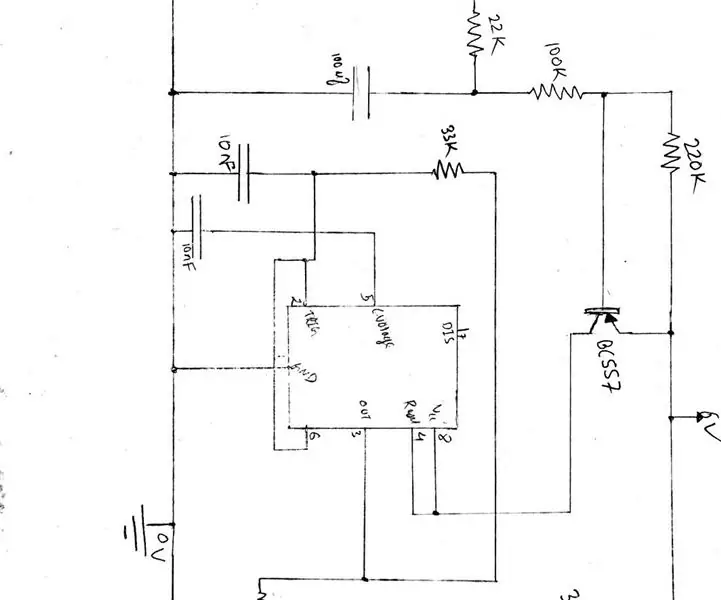
Siratósziréna: Mindannyian tudjuk, hogy az 555 egy több chipes változata egy általánosan használt áramkörnek, amelyet multivibrátornak hívnak. A ne555 időzítő chipek alapvető időzítési funkciókhoz használatosak, amelyek révén egy adott frekvenciájú hangot (hangot) hozhatunk létre. Itt megpróbáljuk
Rendőrségi sziréna: 3 lépés

Rendőrségi sziréna: Gyerekkoromban a rendőrségi szirénák hallatszása mindig intenzív hangulatot keltett bennem, és arra késztetett, hogy csatlakozzam a rendőrséghez, hogy üldözzem a törvénysértőket. Mivel 555 időzítőn dolgoztam, úgy döntöttem, hogy megvalósítom gyerekkori álmomat, és létrehozom a saját intenzitásomat
Programozható rendőrségi LED -villogó STM8 használatával [72 LED]: 9 lépés
![Programozható rendőrségi LED -villogó STM8 használatával [72 LED]: 9 lépés Programozható rendőrségi LED -villogó STM8 használatával [72 LED]: 9 lépés](https://i.howwhatproduce.com/images/010/image-29247-j.webp)
Programozható rendőrségi LED-es villogó STM8 használatával [72 LED]: Az STM8S001J3 egy 8 bites mikrokontroller, amely 8 kbyte Flash programmemóriát és integrált valódi adat EEPROM-ot kínál. Az STM8S mikrokontroller család kis sűrűségű eszközének nevezik. Ez az MCU kis SO8N csomagban kínált
DIY légitámadás sziréna ellenállásokkal, kondenzátorokkal és tranzisztorokkal: 6 lépés (képekkel)

Barkácsoljon légitámadás-szirénát ellenállásokkal, kondenzátorokkal és tranzisztorokkal: Ez a megfizethető Air Raid Siren DIY projekt alkalmas az önellenőrző áramkör kutatására, amely csak ellenállásokból, kondenzátorokból és tranzisztorokból áll, amelyek gazdagíthatják tudását. És alkalmas a Nemzeti Honvédelmi Oktatás Gyerekeknek
Távoli részecske sziréna: 3 lépés
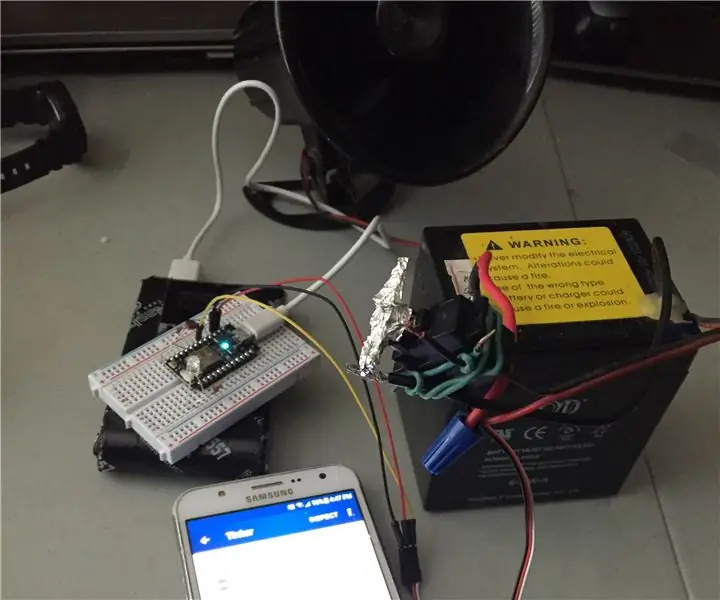
Távoli részecske sziréna: kameráim vannak, hogy figyeljék állataimat, és megakadályozzák, hogy olyan szemtelen dolgokat tegyenek, mint a virágoskertek elrontása vagy a kerítés elől. Ha kifelé futsz, hogy leállítsd ezeket a dolgokat, bármikor, amikor előfordulnak, nagyon bosszantó lehet, különösen most
